
Talaan ng mga Nilalaman:
- Nag-online kami mula sa TV: kung paano ikonekta at i-configure ang lahat ng kailangan mo
- Pagkonekta sa TV sa Internet
- Pagse-set up ng koneksyon sa Internet para sa mga TV na may pag-andar ng Smart TV
- Koneksyon sa Internet sa mga lumang TV
- Mga problema sa pagkonekta sa Internet sa TV at kanilang mga solusyon
- May -akda Bailey Albertson [email protected].
- Public 2023-12-17 12:58.
- Huling binago 2025-01-23 12:43.
Nag-online kami mula sa TV: kung paano ikonekta at i-configure ang lahat ng kailangan mo

Ngayon, ang panonood ng mga programa sa TV ay hindi na limitado sa paglipat ng mga over-the-air na channel. Mula sa TV, maaari kang mag-online at panoorin kung ano ang gusto mo, na kumokonekta sa mga kinakailangang site at serbisyo. Ngunit upang gawin ito, dapat mo munang i-set up ang mga koneksyon sa network ng iyong TV.
Nilalaman
-
1 Pagkonekta sa TV sa Internet
- 1.1 Gamit ang isang network cable
- 1.2 Sa pamamagitan ng isang router
- 1.3 Sa pamamagitan ng computer
-
1.4 Sa pamamagitan ng Wi-Fi hotspot
1.4.1 Video: Pagkonekta sa TV sa Internet
-
2 Pagse-set up ng koneksyon sa Internet para sa mga TV na may pag-andar ng Smart TV
- 2.1 Pagse-set up ng LG Smart TV
- 2.2 Pagse-set up ng Samsung Smart TV
- 2.3 Pag-configure ng Smart TV SONY
- 2.4 Mga tip para sa pag-set up ng Smart TV
- 3 koneksyon sa Internet sa mga lumang TV
- 4 Mga problema sa pagkonekta sa Internet sa TV at kanilang mga solusyon
Pagkonekta sa TV sa Internet
Ngayon, kapag ang lahat, na nakakonekta sa Internet, ay makakapanood ng anumang nais nila, ang mga TV ay nakakaranas ng muling pagsilang. Sa una, ang pagkonekta sa network ay posible lamang sa pamamagitan ng isang network cable, ngunit pagkatapos ay magagamit ang isang wireless na pamamaraan. Bilang isang resulta, mula sa isang simpleng pag-broadcast ng isang imahe mula sa isang computer, ang mga telebisyon ay naabot ang ganap na pakikipag-ugnayan sa buong mundo network, na sa maraming mga kaso ay natanto sa pamamagitan ng isang dalubhasang pakete ng software - Smart TV.
Mayroong iba't ibang mga paraan upang ikonekta ang iyong TV sa internet. Isaalang-alang natin nang sunud-sunod ang bawat isa sa kanila.
Paggamit ng isang network cable
Kung nais mong ikonekta ang iyong TV sa Internet gamit ang isang network cable, pagkatapos ng mga karagdagang kagamitan kailangan mo lamang ng cable mismo. Gayunpaman, magkakaiba ang mga pamamaraan ng koneksyon depende sa kung ang iyong IP address ay pabago-bago o static. Sa isang pabago-bagong IP, kailangan mong gawin ang mga sumusunod:
-
Ikonekta ang internet cable sa TV at maghintay para sa koneksyon sa network.

Lan cable sa TV Ikonekta ang iyong internet cable sa iyong TV
- Kung hindi ito awtomatikong kumonekta, pumunta sa mga setting ng TV.
-
Sa seksyong "Network", itakda ang mga awtomatikong setting para sa iyong koneksyon, at gagana ang Internet.

Impormasyon tungkol sa pagtataguyod ng isang wired na koneksyon Maghintay hanggang sa katapusan ng koneksyon sa wired network
Sa isang static IP, maraming mga hakbang ang kinakailangan. Bilang karagdagan, hindi lahat ng TV ay sumusuporta sa tampok na ito. Sundin ang mga hakbang:
- Ikonekta ang cable at pumunta sa mga setting ng koneksyon ng network.
-
Piliin ang "I-set up ang aking koneksyon nang manu-mano" o katulad.

Manwal na pagse-set up ng isang koneksyon sa network Piliin ang "Manu-manong Pag-configure"
- Hihilingin sa iyo na piliin ang uri ng iyong koneksyon. Tukuyin ang isang wired na koneksyon habang sinusubukan mong kumonekta sa pamamagitan ng isang cable.
-
Pagkatapos ay kakailanganin mong ipasok ang impormasyon sa koneksyon: IP address, DNS at iba pang data. Maaari silang makuha mula sa iyong provider sa pamamagitan ng pakikipag-ugnay sa suportang panteknikal.

Pagpasok ng data ng koneksyon Ipasok ang IP address at iba pang data na natanggap mula sa ISP
- Pagkatapos nito, lilitaw ang isang koneksyon sa internet.
Kung hindi sinusuportahan ng iyong TV ang koneksyon sa PPPoE, kailangan mong subukan ang iba pang mga pamamaraan upang maitaguyod ang isang koneksyon sa network.
Sa pamamagitan ng isang router
Ang isa pang pagpipilian ay upang ikonekta ang isang network cable mula sa isang router sa TV. Ipinapalagay nito na ang router ay konektado sa Internet at gumagana nang tama.
Ang koneksyon na ito ay tapos na tulad ng sumusunod:
-
Ikonekta namin ang isang dulo ng network cable sa konektor ng router (dilaw), at ipasok ang isa pa sa konektor ng network ng TV.

Pagkonekta ng isang TV sa isang router Ikonekta ang TV sa router gamit ang isang Lan cable
- Naghihintay kami sandali hanggang sa maitaguyod ang koneksyon.
- Matapos maitaguyod ang koneksyon, dapat lumitaw ang isang kaukulang abiso sa screen ng TV.
Sa pamamagitan ng computer
Posibleng magpakita ng isang imahe mula sa isang computer sa TV. Upang magawa ito, kailangan mo lamang ikonekta ang iyong computer sa Internet sa anuman sa mga paraang magagamit sa iyo, at ang imahe ay maililipat sa TV sa pamamagitan ng isang HDMI cable. Ginagawa ito tulad ng sumusunod:
- Ikonekta ang iyong computer sa TV gamit ang isang HDMI cable. Kung hindi sinusuportahan ng iyong TV ang HDMI, maaari kang gumamit ng isang adapter at kumonekta sa konektor ng DVI, ngunit ang larawan at kalidad ng tunog ay magiging mas malala.
-
I-on ang parehong mga aparato. Itakda ang TV sa AVI mode at piliin ang HDMI bilang mapagkukunan.

Pagkonekta ng isang TV sa isang Computer Maaari mong ikonekta ang iyong TV sa iyong computer gamit ang isang HDMI cable
-
Sa iyong computer, pumunta sa Opsyon at piliin ang Mga Setting ng Screen. Hintaying makita ang iyong TV screen.

Pagse-set up ng mga screen sa iyong computer Piliin ang iyong TV screen bilang pangunahing
Ang pamamaraang ito ay magiging pinakamainam para sa isang lumang TV na walang kakayahang kumonekta sa network
Wi-Fi hotspot
Kung ang iyong TV ay may module na Wi-Fi, maaari kang kumonekta sa Internet sa pamamagitan ng Wi-Fi. Kakailanganin mo ang isang password mula sa iyong network upang i-set up ang koneksyon, kaya ihanda ito nang maaga. Ang proseso mismo ay ginaganap tulad ng sumusunod:
- Pumunta sa mga setting ng network ng iyong TV at piliin ang uri ng wireless na koneksyon.
-
Inaalok sa iyo ang lahat ng mga koneksyon sa Wi-Fi na magagamit sa loob ng saklaw. Kailangan mong piliin ang iyong network batay sa pangalan nito.

Pagpili ng isang network upang kumonekta Piliin ang iyong wireless network upang kumonekta
-
Sasabihan ka para sa isang security key. Dito kailangan mong ipasok ang password para sa iyong koneksyon sa Wi-FI. Pagkatapos kakailanganin mong kumpirmahin ang pagpasok ng password, at maitataguyod ang koneksyon.

Pagpasok ng password sa Wi-Fi Ipasok ang password para sa iyong wireless network at kumpirmahin ang entry
Ang pagkakakonekta ng Wi-Fi ay hindi nangangailangan ng mga wire, ginagawa itong pinakamadaling pagpipilian. Gayunpaman, para sa isang matatag na paglipat ng data, dapat kang magkaroon ng isang mahusay na bilis ng internet, at dapat walang mga aparato patungo sa TV na maaaring makagambala sa signal ng Wi-Fi.
Video: Pagkonekta sa TV sa Internet
Pagse-set up ng koneksyon sa Internet para sa mga TV na may pag-andar ng Smart TV
Para sa normal na pagpapatakbo sa Internet, ang aparato na may Smart TV ay dapat na maayos na na-configure. Ang mga pamamaraan sa pag-set up, kahit na bahagyang, magkakaiba pa rin depende sa modelo ng TV. Alamin natin kung paano mag-set up ng iba't ibang mga modelo.
Tandaan na kailangan mo ng isang gumaganang koneksyon sa internet upang i-set up ang iyong Smart TV. Kung walang access sa Internet, hindi mo magagamit ang karamihan sa mga tampok ng Smart TV.
Pagse-set up ng LG Smart TV
Sundin ang mga hakbang na ito upang mai-set up ang iyong LG TV:
- Pindutin ang pindutan ng HOME sa remote control upang ma-access ang pangunahing menu ng TV.
-
Buksan ang menu na "Mga Setting" at piliin ang "Network" dito.

LG TV Home Menu Mula sa pangunahing menu pumunta sa mga setting ng TV
-
Pumunta sa "Mga Koneksyon sa Network".

Mga setting ng network sa LG TV Piliin ang "Koneksyon sa Network" sa mga setting ng network
-
Ang pindutang "I-configure ang koneksyon" ay lilitaw sa screen. I-click ito upang pumunta sa listahan ng mga network na magagamit para sa koneksyon.

Pagse-set up ng isang koneksyon sa network I-click ang pindutang "I-configure ang Koneksyon" sa menu ng mga koneksyon sa network
- Piliin ang iyong network. Maaari itong maging alinman sa wired o wireless. Maghintay hanggang matapos ang proseso ng pagkonekta sa napiling network.
Pagkatapos i-set up ang internet, kailangan mong magparehistro sa LG network. Upang magawa ito, gawin ang sumusunod:
-
Pindutin ang pindutan ng HOME at piliin ang pindutan ng Pag-login sa kanang sulok sa itaas ng screen.

Mag-sign in sa iyong LG account I-click ang pindutang "Mag-login" sa kanang sulok sa itaas ng screen
-
Dahil hindi ka pa nakarehistro sa network na ito, kailangan mong lumikha ng isang bagong account. Upang magawa ito, i-click ang pindutang "Magrehistro".

Login sa Pag-login Screen I-click ang pindutang "Magrehistro" upang lumikha ng isang account
-
Hihilingin sa iyo na tanggapin ang kasunduan ng gumagamit. Pag-aralan ito at i-click ang "Tanggapin". Gawin ang pareho sa patakaran sa privacy.

Patakaran sa privacy ng LG Hihilingin sa iyo na tanggapin ang kasunduan ng gumagamit at patakaran sa privacy
-
Ipasok ang iyong email address at ang nais na password upang mag-log in sa iyong account, at pagkatapos ay kumpirmahin ang pagpaparehistro.

Entry ng Data sa Pagrehistro sa LG Network Ipasok ang iyong email address at nais na password
- Pumunta sa iyong email at sundin ang link sa liham na magpapagana ng iyong account.
Pagkatapos nito, makukumpleto ang pagpaparehistro. Maaari kang mag-log in sa iyong account at magamit ang lahat ng mga pagpipilian sa Smart TV ng LG TV.
Pagse-set up ng Samsung Smart TV
Ang pagse-set up ng iyong Samsung TV upang kumonekta sa Internet ay hindi gaanong naiiba mula sa LG. Gawin ang sumusunod:
-
Buksan ang mga setting at sa seksyong "Network" pumunta sa item na "Mga Setting ng Network".

Pag-setup ng network para sa Samsung TVs Sa seksyong "Network", piliin ang "Mga Setting ng Network"
- Kung gumagamit ka ng paraan ng koneksyon na may wired, makakakita ka ng isang mensahe na nagsasaad na ang cable ay konektado, pagkatapos na ang kailangan mo lang gawin ay pindutin ang pindutang "Start".
- Ang koneksyon ay maitatag. Pagkatapos nito, maaari mo itong opsyonal na i-configure ito (halimbawa, ipasok ang IP address). Kung ang mga karagdagang setting ay hindi kinakailangan, pagkatapos ay i-click ang OK at simulang gamitin ang Internet.
- Sa isang wireless na koneksyon, kakailanganin mong piliin ang kinakailangang Wi-Fi network at ipasok ang password para dito, tulad ng mga nakaraang tagubilin.
Kakailanganin mo ring magparehistro at mag-log in sa Samsung Smart TV. Ngunit napakadaling gawin ito sa pamamagitan ng opisyal na website ng Samsung sa pamamagitan ng pagpunta dito mula sa isang computer. Matapos magrehistro at lumikha ng isang account, kailangan mo lamang itong mag-log in mula sa TV at irehistro ito upang mag-download ng mga application. Ginagawa ito tulad ng sumusunod:
- Sundin ang link na ito. Upang magrehistro ng isang account, kakailanganin mong itakda ang mga sapilitan na checkbox sa tapat ng mga kaukulang item at i-click ang pindutang "Tanggapin".
-
Ipasok ang impormasyong kinakailangan para sa pagpaparehistro. Ang mga kahirapan ay maaaring lumitaw lamang sa seksyon ng Zip Code - ito ang iyong postal code.

Lumikha ng isang Samsung account Punan ang form upang lumikha ng isang Samsung account
-
Kakailanganin mong kumpirmahing ang iyong account sa pamamagitan ng pag-click sa link sa liham na ipapadala sa iyo sa pamamagitan ng email.

Pagkumpirma ng account sa pamamagitan ng koreo Sundin ang link sa email upang ma-verify ang iyong account
- Pumunta sa seksyon ng pag-login ng account sa TV at ipasok ang kinakailangang data (pag-login at password). Pagkatapos nito, mai-link ang TV sa iyong account, at maaari mong i-download ang mga application dito.
Pagse-set up ng Smart TV SONY
Ang mga SONY TV ay mayroong isang maginhawang "Connection Wizard" na gagabay sa iyo sa lahat ng mga hakbang sa pag-set up ng TV. Ginagawa nitong napakadali upang kumonekta sa internet. Mayroon ding isang "manu-manong" pamamaraan, na halos buong duplicate ng mga katulad na pagkilos para sa iba pang mga modelo. Maaari ding pansinin na ang SONY TV ay hindi nangangailangan ng pagpaparehistro sa sarili nitong network, ngunit gumagamit ng isang karaniwang Google account upang ma-access ang application store. Malamang, mayroon ka nang ganoong isang account, ngunit kung wala ito, sundin ang mga hakbang na ito:
- Sundin ang link na ito upang simulang lumikha ng iyong Google Account.
-
Kumpletuhin ang lahat ng kinakailangang mga form. Opsyonal na maglagay ng isang numero ng telepono (makakatulong ito sa iyo na higit na maprotektahan ang iyong account).

Lumikha ng isang Google account Lumikha ng isang Google account upang masulit ang iyong Sony TV
- Tanggapin ang mga tuntunin ng kasunduan ng gumagamit at pagiging kompidensiyal at malilikha ang account.
Mga tip sa pag-set up ng Smart TV
Ang mga pagpipilian sa pagsasaayos para sa iba't ibang mga "matalinong" aparato ay naiiba sa bawat isa. Ngunit madalas na nakakalimutan ng mga gumagamit ang tungkol sa ilang mga kapaki-pakinabang na bagay na gagawing mas matatag at komportable sa paggamit ng aparato. Halimbawa, ang mga sumusunod na puntos ay dapat isaalang-alang:
- Ang mga programa at firmware sa aparato ay dapat na ma-update: ang mga error ay maaaring mangyari kahit sa pinakamataas na kalidad na hardware, ngunit subukang ayusin ng mga developer ang mga ito nang mabilis. Sa pamamagitan ng pag-update ng firmware, idaragdag mo ang lahat ng mga pag-aayos na ito. Hindi mo dapat ipagpaliban ang pag-update ng mahabang panahon, dahil maaga o huli ay maaaring lumitaw ang isang mas seryosong error sa programa.
- Ang kalidad ng pag-broadcast sa Smart TV ay madalas na nakasalalay sa kalidad ng iyong Internet. Ito ay nagkakahalaga ng pangangalaga ng pagtaguyod ng isang matatag at mabilis na koneksyon sa internet.
- Karamihan sa mga matalinong TV ay gumagamit ng operating system ng Android. Pinapayagan nitong mai-install ang maraming mga application sa aparato. Huwag limitahan ang iyong sarili sa mga paunang naka-install na programa - ipasadya ang iyong TV sa iyong mga pangangailangan gamit ang mga app mula sa tindahan.
Koneksyon sa Internet sa mga lumang TV
Kung mayroon kang isang lumang TV, maaaring may mga problema sa pagkonekta nito sa Internet, dahil wala lamang itong pagpipiliang ito. Ang mga parehong problema ay maaaring lumitaw kung ang iyong TV ay walang pag-andar ng Smart TV, ngunit nais mong ikonekta ito sa Internet. Sa kasamaang palad, madali silang malutas:
- ikonekta ang isang Smart set-top box sa TV (maaaring kailanganin ng isang adapter upang kumonekta), at kukuha ng iyong TV ang lahat ng pagpapaandar ng isang "matalinong" aparato, kasama ang kakayahang kumonekta sa Internet.
- gamitin ang TV bilang isang screen at magtaguyod lamang ng isang koneksyon sa computer, at ikonekta ang computer sa Internet gamit ang pamamaraang inilarawan sa itaas.
Mga problema sa pagkonekta sa Internet sa TV at kanilang mga solusyon
Ang pagkonekta ng iyong TV sa internet ay bihirang magdulot ng mga problema. Kadalasan, ang lahat ay maayos, at ang mga dahilan para sa mga problema ay nakasalalay lamang sa kawalang-ingat ng gumagamit, halimbawa, sa pagpasok ng maling Wi-Fi password. Kung mayroon ka pa ring mga problema kapag kumokonekta, dapat mong suriin ang sumusunod:
- Kung ang koneksyon ay wired, tiyakin na ang kawad ay hindi nasira kasama ang buong haba. Kung ito ay nai-pin down o masyadong baluktot, maaaring ito ang dahilan para sa kakulangan ng koneksyon.
- Tiyaking walang pagkagambala sa koneksyon sa Wi-Fi. Halimbawa, ang isang microwave oven ay maaaring maging sanhi ng pagkagambala. Bilang karagdagan, huwag mag-overload ang router sa pamamagitan ng pag-access sa network mula sa maraming iba't ibang mga aparato nang sabay-sabay.
-
Ang mga problema sa koneksyon sa network ay maaaring lumitaw dahil sa hindi napapanahong firmware ng aparato. Mag-log in sa network sa ibang paraan, at pagkatapos ay i-update ang firmware. Lalo na ito ang kaso sa mga Sony TV.

Kabiguan sa pag-configure ng Sony TV Sa kaso ng isang error sa pagkonekta sa TV sa Internet, sulit na i-update ang firmware
Napakahalaga ng koneksyon sa Internet para sa Smart TV. Kung wala ito, ang ganoong aparato ay walang katuturan, dahil ang karamihan sa mga kakayahan nito ay mananatiling hindi maa-access. Gayunpaman, ang pag-access sa Internet sa isang regular na TV ay hindi magiging labis. At ngayon alam mo kung paano mag-set up ng tulad ng isang koneksyon at manuod ng eksakto kung ano ang gusto mo.
Inirerekumendang:
Paano Mapupuksa Ang Mga Kuto Sa Kahoy Sa Isang Bahay, Banyo O Iba Pang Mga Silid Ng Isang Apartment - Iba't Ibang Mga Pamamaraan Ng Pakikibaka, Kabilang Ang Mga Remedyo Ng Mga Tao

Paano mapupuksa ang mga kuto sa kahoy na pumili ng iyong apartment sa tulong ng mga katutubong recipe at pang-industriya na pamamaraan. Mga paraan upang maiwasan ang kanilang reoccurrence
Kung Paano Mapupuksa Ang Mga Daga Sa Isang Pribadong Bahay, Manukan, Apartment At Iba Pang Mga Lugar - Gamit Ang Iba't Ibang Mga Pamamaraan Upang Alisin Ang Mga Daga
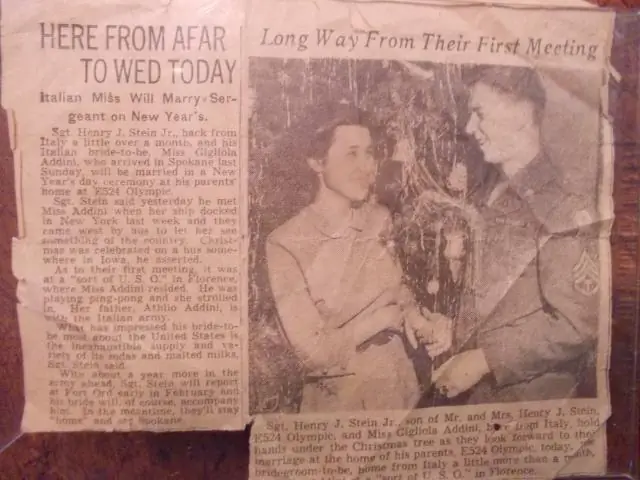
Mga dahilan para sa paglitaw ng mga daga sa bahay. Anong mga pamamaraan, ibig sabihin ay ginagamit sa paglaban sa mga daga sa iba`t ibang tirahan at di-tirahan na lugar. Mga pagkilos na pumipigil. Video
Paano At Kung Magkano Ang Lutuin Ang Iba't Ibang Mga Pagkakaiba-iba Ng Bigas: Para Sa Mga Rolyo, Sushi, Para Sa Isang Ulam, Kung Paano Gumawa Ng Crumbly, Mga Tagubilin Na May Sukat

Ang lahat ba ng mga species ay pantay na kapaki-pakinabang. Paano magluto nang tama - mga recipe para sa pagluluto ng bigas para sa iba't ibang mga pinggan. Mga sunud-sunod na tagubilin na may mga larawan
Paano Linisin Ang Hood Sa Kusina Mula Sa Grasa, Pati Na Rin Ang Mata At Iba Pang Mga Bahagi Nito, Gamit Ang Iba't Ibang Mga Pamamaraan At Pamamaraan

Nililinis namin ang hood sa kusina at ang iba pang mga bahagi nito mula sa grasa at dumi: anong mga tool at pamamaraan ang gagamitin, lalo na para sa iba't ibang mga materyales, kung ano ang ipinagbabawal
Paano Linisin Ang Isang Amerikana Sa Bahay Gamit Ang Iba't Ibang Mga Pamamaraan, Nang Walang Paghuhugas, Mga Tampok Sa Pangangalaga Para Sa Iba't Ibang Mga Materyales, Maaari Ba It

Gaano kadalas upang linisin ang iyong amerikana at kailan pinakamahusay na magtiwala sa tuyong paglilinis. Paglalarawan ng mga paraan upang alisin ang alikabok, batik at iba pang mga depekto mula sa iba't ibang mga materyales. Mga pagsusuri
